Epson L1110 Resetter hay còn gọi là Chương trình Điều chỉnh Epson L1110 là một phần mềm đặc biệt được thiết kế để bảo trì máy in Epson L1110.
Epson L1110 là một máy in phun mực được thiết kế để in ảnh tại nhà. Thiết bị đã khẳng định được tính đáng tin cậy và khả năng hỗ trợ in ấn mạnh mẽ. Nhưng bất kể điều đó, đôi khi thiết bị có thể gặp lỗi về việc cần thay thế bộ đếm bảo vệ mực thải. Cùng với thông báo này từ trình điều khiển máy in, hai đèn đỏ trên bảng sản phẩm sẽ nhấp nháy.
Telegram: https://t.me/nguyendangmien
Facebook: https://www.facebook.com/nguyendangmien
Xem thêm: https://resetmayin.vn/key-reset-may-in-epson-l1110-mien-phi-tai-phan-mem-reset-epson-l1110.html
2. Giải nén tệp với chương trình trên máy tính Windows của bạn.
3. Tìm Adjprog.exe trong các tệp được giải nén và chạy nó:
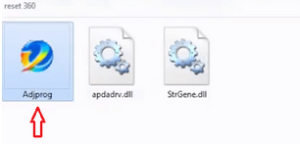
4. Trong cửa sổ mở ra, nhấn nút “SELECT”:
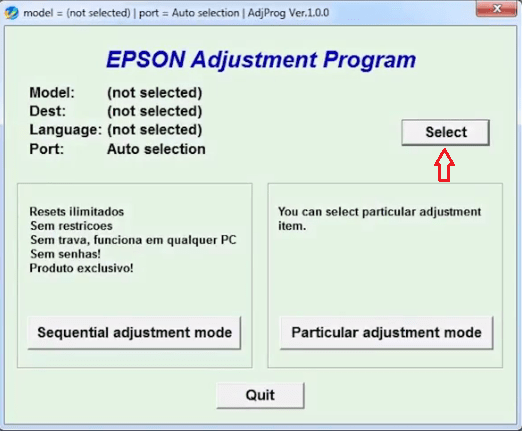
5. Trong cửa sổ tiếp theo, chọn mẫu máy in của bạn (nếu chương trình tương thích với một thiết bị duy nhất, lựa chọn mẫu sẽ bị khóa):
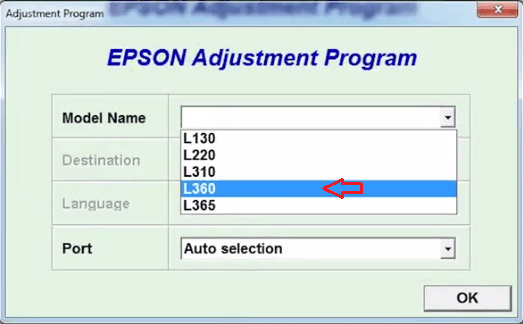
6. Trong cùng cửa sổ, chọn cổng mà thiết bị được kết nối với máy tính (khi thiết bị được kết nối và hoạt động bình thường, mẫu thiết bị sẽ được ghi trong tên cổng) và xác nhận lựa chọn bằng nút “OK”:
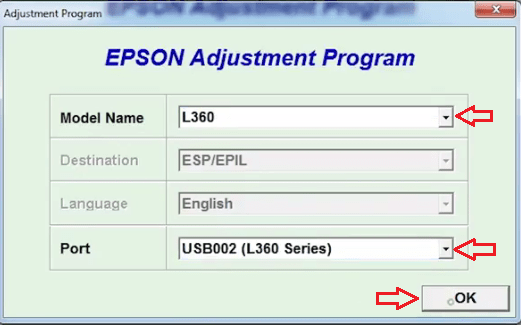
7. Nhấp vào nút “Chế độ điều chỉnh riêng”:
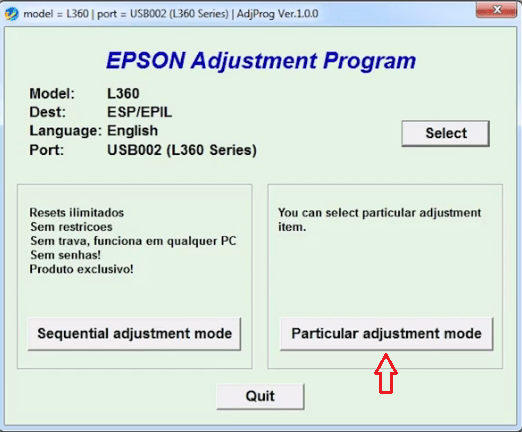
8. Trong cửa sổ mở ra, tìm và chọn mục “Bộ đếm bảo vệ mực thải”, sau đó xác nhận lựa chọn bằng nút “OK”:
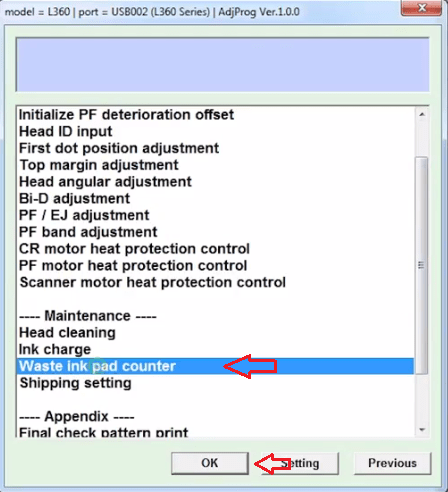
9. Menu dịch vụ bộ đệm hấp thụ mở ra. Để kiểm tra xem bộ đếm “bộ đệm” đã đầy chưa, hãy đánh dấu vào ô bên cạnh mục “Bộ đếm bộ đệm chính” và nhấp vào nút “Kiểm tra”:
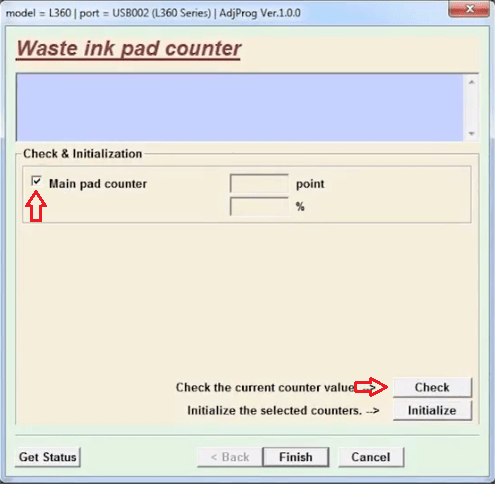
10. Chương trình tính toán dữ liệu về đầy đủ của “tã” và hiển thị chúng:
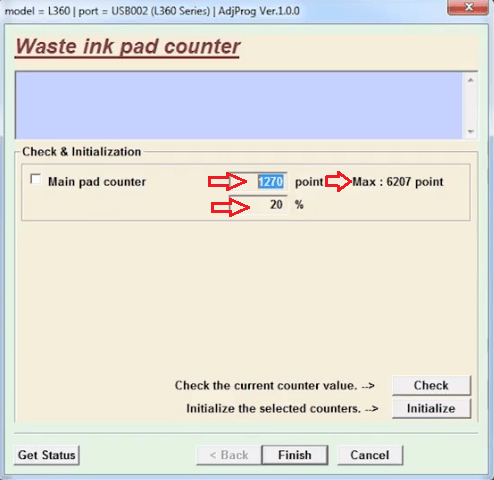
11. Trong trường hợp tỷ lệ phần trăm của bộ đếm đạt đến 100%, cần đặt lại bộ đếm mực thải. Để làm điều này, hãy đánh dấu vào ô bên cạnh mục “Bộ đếm bộ đệm chính” và nhấp vào nút “Khởi tạo”:
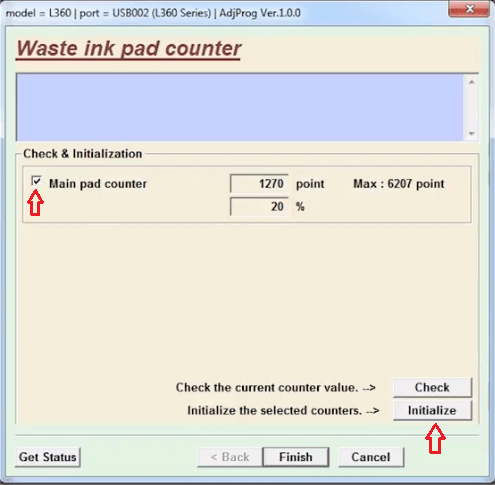
12. Chương trình sẽ kết nối với máy in và đặt lại bộ đếm mực thải. Sau đó, một cửa sổ bật lên hướng dẫn bạn khởi động lại máy in. Khởi động lại máy in và nhấp vào “OK”.
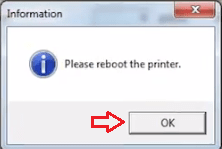
13. Kiểm tra xem bộ đếm dịch vụ có đầy đủ sau khi thực hiện đặt lại. Để làm điều này, hãy đánh dấu vào ô bên cạnh mục “Bộ đếm bộ đệm chính” và nhấp vào nút “Kiểm tra”:
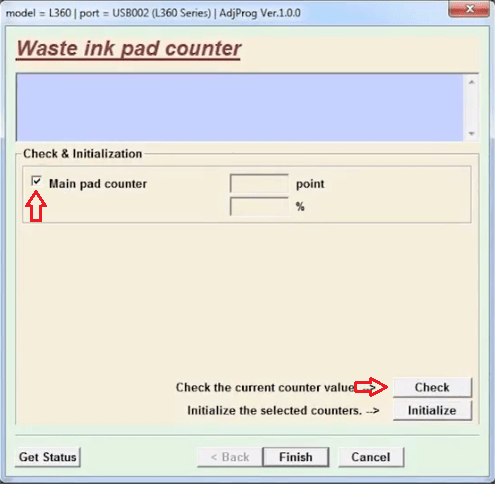
14. Nếu quá trình đặt lại thành công, bộ đếm sẽ là 0%.
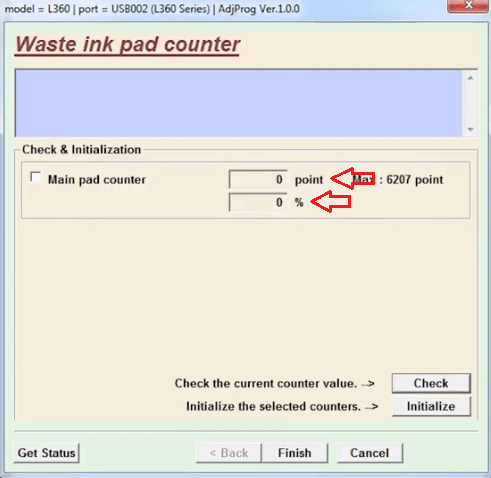
- Thiết lập ban đầu EEPROM
- Sạc mực ban đầu
- Thiết lập ID đầu đọc
- Điều chỉnh độ dày phần trên của giấy
- Điều chỉnh Bi-D
- Nhập ID USB
- Làm sạch đầu in
Lưu ý: Hình ảnh chương trình được hiển thị trong hướng dẫn này có thể khác so với giao diện thực tế của chương trình cho một mẫu thiết bị cụ thể. Chúng tôi không chịu trách nhiệm cho việc sử dụng sai chương trình.
Epson L1110 là một máy in phun mực được thiết kế để in ảnh tại nhà. Thiết bị đã khẳng định được tính đáng tin cậy và khả năng hỗ trợ in ấn mạnh mẽ. Nhưng bất kể điều đó, đôi khi thiết bị có thể gặp lỗi về việc cần thay thế bộ đếm bảo vệ mực thải. Cùng với thông báo này từ trình điều khiển máy in, hai đèn đỏ trên bảng sản phẩm sẽ nhấp nháy.
Tại sao lỗi bộ đếm bảo vệ mực thải xảy ra?
Khi bạn làm sạch đầu in và một số chu trình in, một lượng mực dư thừa nhỏ sẽ nhỏ giọt vào bộ đệm mực. Để ngăn mực chảy ra khỏi bộ đệm, khi một lượng mực nào đó được hấp thụ bởi bộ đệm đạt đến một lượng nhất định, máy in sẽ ngừng in và tạo ra một lỗi tương ứng. Tỷ lệ lấp đầy của bộ đệm hấp thụ phụ thuộc vào số trang được in, loại vật liệu được in và số chu trình làm sạch mà máy in thực hiện.Phải làm gì khi gặp lỗi bộ đếm bảo vệ mực thải?
Phần lớn người dùng trong tình huống này có xu hướng nghĩ rằng họ sẽ phải liên hệ với trung tâm dịch vụ Epson chuyên biệt để sửa lỗi, nhưng chúng tôi đảm bảo rằng trong phần lớn các trường hợp, lỗi này có thể được giải quyết bằng chính mình của bạn bằng cách sử dụng tiện ích Epson L1110 Adjustment Program. Trên trang này, bạn có thể tải xuống Epson L1110 Resetter miễn phí và tìm hiểu hướng dẫn để đặt lại bộ đếm mực thải bằng cách sử dụng nó.Hướng dẫn đặt lại lỗi bộ đếm bảo vệ mực thải Epson L1110
1. Tải xuống Epson L1110 Resetter từ liên kết này: DownloadHỗ trợ lấy key reset Epson L1110 Adjustment Program
Mobile/ Zalo: 0915.589.236Telegram: https://t.me/nguyendangmien
Facebook: https://www.facebook.com/nguyendangmien
Xem thêm: https://resetmayin.vn/key-reset-may-in-epson-l1110-mien-phi-tai-phan-mem-reset-epson-l1110.html
2. Giải nén tệp với chương trình trên máy tính Windows của bạn.
3. Tìm Adjprog.exe trong các tệp được giải nén và chạy nó:
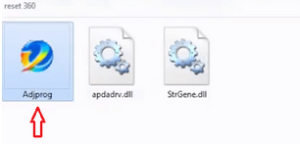
4. Trong cửa sổ mở ra, nhấn nút “SELECT”:
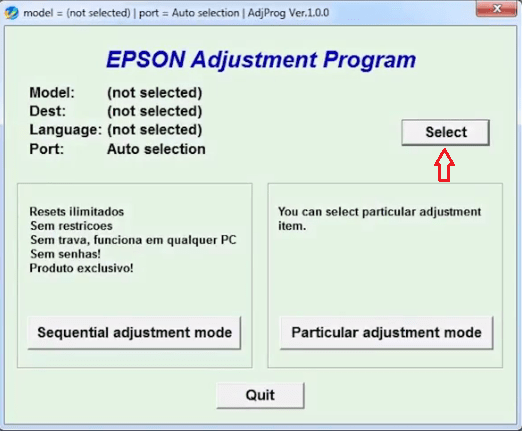
5. Trong cửa sổ tiếp theo, chọn mẫu máy in của bạn (nếu chương trình tương thích với một thiết bị duy nhất, lựa chọn mẫu sẽ bị khóa):
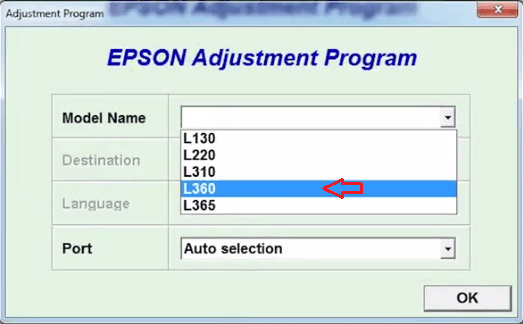
6. Trong cùng cửa sổ, chọn cổng mà thiết bị được kết nối với máy tính (khi thiết bị được kết nối và hoạt động bình thường, mẫu thiết bị sẽ được ghi trong tên cổng) và xác nhận lựa chọn bằng nút “OK”:
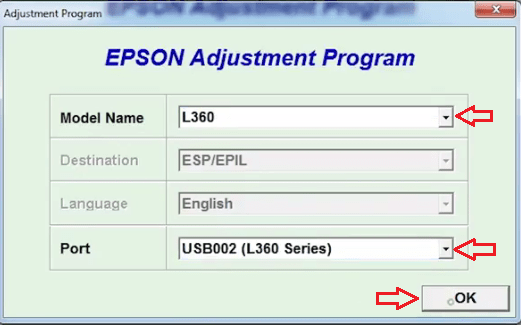
7. Nhấp vào nút “Chế độ điều chỉnh riêng”:
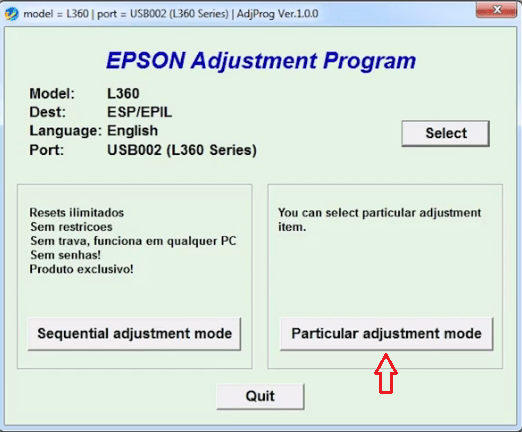
8. Trong cửa sổ mở ra, tìm và chọn mục “Bộ đếm bảo vệ mực thải”, sau đó xác nhận lựa chọn bằng nút “OK”:
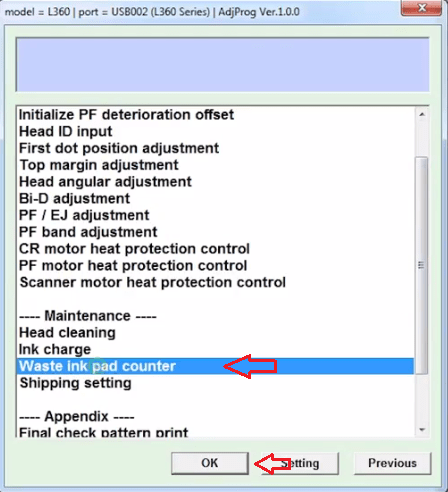
9. Menu dịch vụ bộ đệm hấp thụ mở ra. Để kiểm tra xem bộ đếm “bộ đệm” đã đầy chưa, hãy đánh dấu vào ô bên cạnh mục “Bộ đếm bộ đệm chính” và nhấp vào nút “Kiểm tra”:
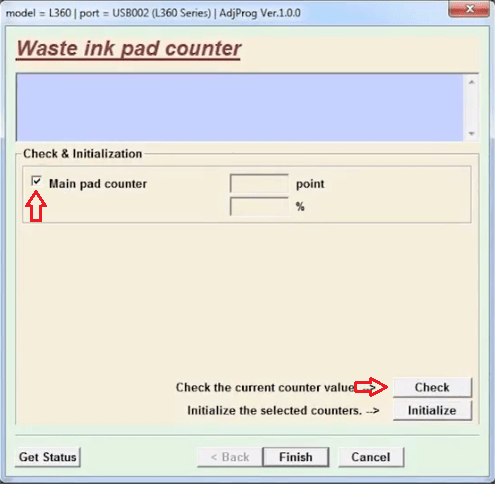
10. Chương trình tính toán dữ liệu về đầy đủ của “tã” và hiển thị chúng:
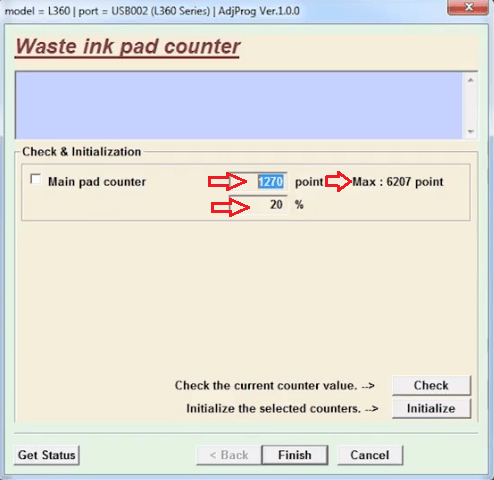
11. Trong trường hợp tỷ lệ phần trăm của bộ đếm đạt đến 100%, cần đặt lại bộ đếm mực thải. Để làm điều này, hãy đánh dấu vào ô bên cạnh mục “Bộ đếm bộ đệm chính” và nhấp vào nút “Khởi tạo”:
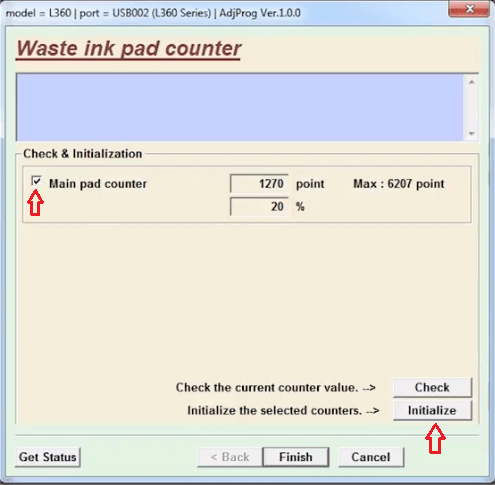
12. Chương trình sẽ kết nối với máy in và đặt lại bộ đếm mực thải. Sau đó, một cửa sổ bật lên hướng dẫn bạn khởi động lại máy in. Khởi động lại máy in và nhấp vào “OK”.
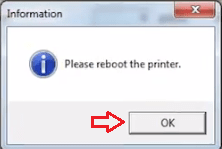
13. Kiểm tra xem bộ đếm dịch vụ có đầy đủ sau khi thực hiện đặt lại. Để làm điều này, hãy đánh dấu vào ô bên cạnh mục “Bộ đếm bộ đệm chính” và nhấp vào nút “Kiểm tra”:
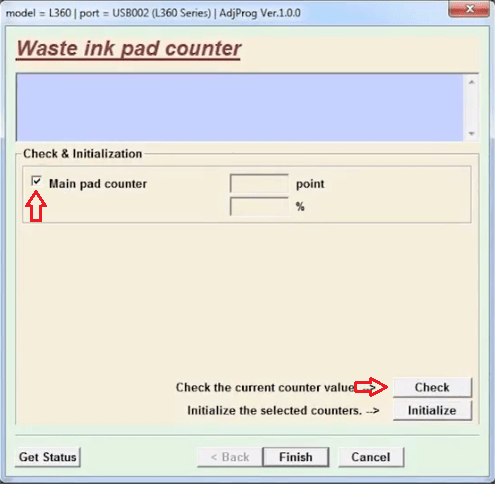
14. Nếu quá trình đặt lại thành công, bộ đếm sẽ là 0%.
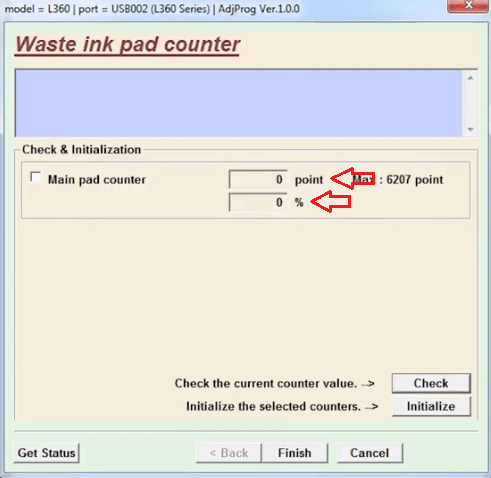
QUAN TRỌNG!!!
Việc đặt lại điện tử của các bộ đếm phải được kèm theo việc thay thế vật liệu hấp thụ hoặc bằng cách rút ra một chai mực thải bên ngoài. Nếu không, chai mực thải sẽ tràn và mực sẽ chảy từ nó đến nơi lắp đặt, và cũng có thể rơi vào các thành phần điện tử của máy in và gây hư hỏng nó.Các chức năng khác của Chương trình Điều chỉnh cho Epson L1110 bao gồm:
- Đặt lại Bộ đếm Bảo vệ Mực thải Epson L1110- Thiết lập ban đầu EEPROM
- Sạc mực ban đầu
- Thiết lập ID đầu đọc
- Điều chỉnh độ dày phần trên của giấy
- Điều chỉnh Bi-D
- Nhập ID USB
- Làm sạch đầu in
Lưu ý: Hình ảnh chương trình được hiển thị trong hướng dẫn này có thể khác so với giao diện thực tế của chương trình cho một mẫu thiết bị cụ thể. Chúng tôi không chịu trách nhiệm cho việc sử dụng sai chương trình.
